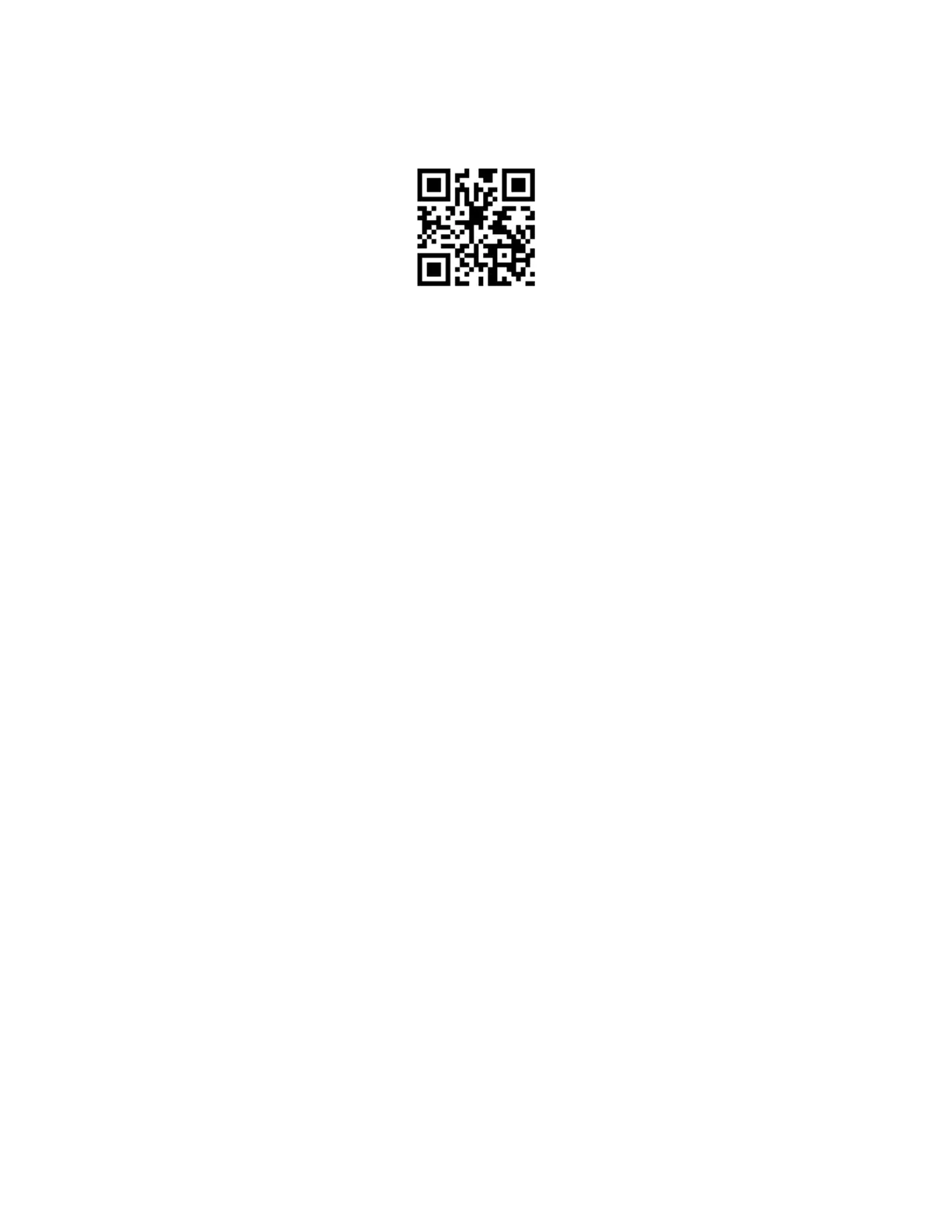● Faça a varredura do código QR a seguir.
Figura 2: Código QR do aplicativo Mobile Companion
2.3
Fazer login no Mobile Companion
O tipo de conta usado para fazer login no aplicativo móvel e as permissões configuradas para a conta
determinam os recursos que são exibidos.
Pré-requisitos:
O aplicativo Mobile Companion requer:
● Uma conexão Wi-Fi ou de Internet móvel ativa.
● Uma conta VehicleManager ou ClientPortal ativa.
Procedimento:
1. Toque no ícone Mobile Companion para abrir o aplicativo móvel.
2. Toque na lista suspensa Serversite e selecione o servidor que corresponde ao tipo de conta que está
sendo usado para fazer login:
● Se estiver usando uma conta do Gerenciador do site, selecione Client Portal.
● Se estiver usando uma conta do Gerenciador da agência, selecione LEARN-NVLS.
● Se estiver usando uma conta do Gerenciador da agência para o servidor LEARN hospedado na
Flórida, selecione LEARN Florida.
● Se estiver usando uma conta para outros servidores LEARN hospedados, selecione Custom
URL.
3. Digite o Username e a Password da conta.
4. Opcional: Ative a caixa de seleção Keep me signed in para fazer login automaticamente na próxima
vez.
5. Toque em Sign In.
6. Se solicitado a criar um código PIN, selecione Yes ou No.
7. Realize uma das seguintes ações:
● Para fazer login com um código PIN de quatro dígitos em vez de um nome de usuário e senha,
selecione Yes e digite o PIN desejado duas vezes para confirmar.
● Para fazer login com um nome de usuário e senha, selecione No.
2.4
Lista de câmeras do Mobile Companion
A lista de câmeras exibe as câmeras disponíveis para essa agência e as câmeras que foram emparelhadas
com o aplicativo Mobile Companion pelo usuário atual. Nessa lista, você pode selecionar câmeras para
MN010089A01-AD
Capítulo 2: Pré-instalação
32